Verwenden Sie die CLI für die Zugriffskonsole
Mit dem Tool Befehlszeilenschnittstelle (Command Line Interface - CLI) können Sie Remote-Sitzungen direkt über die Befehlszeile initiieren und verwalten.
Um das CLI-Tool zu verwenden, müssen Sie bei der zugriffskonsole angemeldet sein, und das CLI-Tool muss installiert sein. Es wird über Globale Einstellungen installiert. Während der Installation erhalten Sie möglicherweise Anweisungen, den Installationsort zum PATH hinzuzufügen, oder er wird vom Installationsprozess zum PATH hinzugefügt.
Nach der Installation können Sie Befehle in ein Terminal oder einen Ausführen-Dialog eingeben, um mit dem eingeloggten Support-Techniker zu interagieren.
Sie müssen bei der zugriffskonsole angemeldet sein, damit die Befehle funktionieren.
Befehle eingeben
Geben Sie einen einzelnen CLI-Befehl mit Unterbefehlen ein.
1bt ssh <user>@<host>
Die Unterbefehle haben die Form:
bt <command>
Eine Sitzung initiieren
Suchen Sie nach einem Vault-Konto per Namen (für Typen, die einfügen können) und nach einem Jump-Item per Namen. Die Suche nach Jump-Items ist auf den durch den Befehl repräsentierten Typ beschränkt. Zum Beispiel sucht bt ssh nur nach Shell-Jump-Items.
Wenn nur einer der gesuchten Namen gefunden wird, beginnt die Sitzung mit diesem Jump-Item und diesen Anmeldedaten. Wenn mehr als ein Ergebnis gefunden wird, werden Sie aufgefordert, das richtige Konto und/oder Jump-Item auszuwählen.
Es kann ein Flag gesetzt werden, um die Tunnelinformationen in einem Format auszugeben, das von einem anderen Prozess oder Skript verwendet werden kann, so dass Sitzungsaufrufe an andere Funktionen weitergeleitet oder in automatisierte Aufgaben wie VS-Code-Tasks eingebunden werden können. Wenn dieses Flag gesetzt ist, werden die Tunnelinformationen gedruckt, aber die Verbindung und das externe Tool werden nicht geöffnet.
Ausführen von onExternalToolClicked() Callback
Für alle Typen außer SSH kann der Support-Techniker versuchen, den onExternalToolClicked() Callback für den gegebenen Typ auszuführen, bevor er die Kontrolle an das CLI-Tool zurückgibt, anstatt diese Logik an das CLI-Tool selbst zu übertragen.
Bei SSH ersetzt die SSH-Sitzung den Prozess des CLI-Tools.
Sitzungsspezifische Unterbefehle verwenden
SSH
Die SSH-Unterbefehle haben die Form:
ssh <account>@<host>
Sobald die Sitzung aufgebaut ist, wird direkt der SSH-Prozess gestartet. Dadurch wird eine Verbindung zum lokalen Tunnel hergestellt und die Sitzung wird beendet.
bt ssh <user>@<host>
RDP
Die RDP-Unterbefehle haben die Form:
rdp <account>@<host>
Sobald die Sitzung aufgebaut ist,
- wird der Standard-RDP-Client gestartet.
- werden die Tunnelinformationen zu Informationszwecken an die CLI ausgegeben.
- wird sie beendet.
bt rdp <user>@<host>
DB
Die DB-Unterbefehle haben die Form:
db <account>@<host>
Sobald die Sitzung aufgebaut ist:
- wird der DB-Client für den ausgewählten DB-Typ erzeugt, sofern dies möglich ist. Ein Teil des Rückgabewerts muss der DB-Typ und/oder der zu versuchende Befehl sein.
- werden die DB-Verbindungsinformationen ausgegeben.
- wird sie beendet.
Protokoll-Tunnel
Die Unterbefehle für Protokolltunnel haben die Form:
pt <host>
Bei Protokolltunneln gibt es keine Einspeisung von Anmeldedaten.
Sobald die Sitzung aufgebaut ist, werden die Tunneldefinitionen ausgedruckt und die Sitzung beendet.
Da der Tunnel generisch ist, kann er kein spezifisches Tool hervorbringen.
Andere Unterbefehle verwenden
Auflisten
Die Auflisten-Unterbefehle haben die Form:
list
Der Auflisten-Unterbefehl zeigt die verbundenen Sitzungen nach dem Namen des Jump-Items an.
Schließen
Schließen-Unterbefehle haben die Form:
close <session>
Der Schließen-Unterbefehl schließt den Tunnel für die angegebene Sitzung.